Информатика в экономике. Лабораторная работа «ИЗУЧЕНИЕ ВОЗМОЖНОСТЕЙ MS WORD ДЛЯ ОФОРМЛЕНИ. Федеральное агентство железнодорожного транспорта федеральное государственное бюджетное образовательное учреждение высшего образования Петербургский государственный университет путей сообщения Императора Александра I
 Скачать 237.4 Kb. Скачать 237.4 Kb.
|
|
ФЕДЕРАЛЬНОЕ АГЕНТСТВО ЖЕЛЕЗНОДОРОЖНОГО ТРАНСПОРТА Федеральное государственное бюджетное образовательное учреждение высшего образования «Петербургский государственный университет путей сообщения Императора Александра I» Дисциплина «ИНФОРМАТИКА В ЭКОНОМИКЕ» ОТЧЁТ ПО ЛАБОРАТОРНОЙ РАБОТЕ «ИЗУЧЕНИЕ ВОЗМОЖНОСТЕЙ MS WORD ДЛЯ ОФОРМЛЕНИЯ ТЕКСТОВОГО ДОКУМЕНТА» Санкт-Петербург 2000 Оглавление
. Меню. Виды меню и их назначение Меню Меню́ (англ. menu, фр. menu) — элемент интерфейса пользователя, позволяющий выбрать одну из нескольких перечисленных опций программы. В современных операционных системах меню является важнейшим элементом графического интерфейса пользователя.  Виды меню и их назначение Существует несколько видов меню: главное меню, системное, служебное и контекстное. Главное меню (Пуск) - команды, которые соответствуют определенным операциям (настройка, справка). С помощью главного меню можно запустить все программы, установленные под управлением операционной системы или зарегистрированные в ней, открыть последние документы, с которыми выполнялась работа, получить доступ ко всем средствам настройки операционной системы, а также доступ к поисковой и справочной системам Windows. Системное меню-это меню, которое свободно позволяет управлять компьютером, административными функциями, управлять дисками (форматирование, очистка, проверка), запускать служебные и стандартные утилиты, оно позволяет без затруднения перемещаться по локальным дискам. Служебное меню -позволяет управлять размером и расположением окна на Рабочем столе, вызывается щелчком курсора по системному значку мыши. Контекстное меню – позволяет ознакомиться со свойствами дисков, папок и файлов и выполнить над этими объектами различные операции (копирование, удаление и т.п.). 2. Ярлык. Назначение. Способы создания и удаления 2.1 Ярлык. Назначение Ярлык - это небольшой файл, который ссылается на другой файл или папку. Как файл, ярлык имеет название и пиктограмму. Основные места расположения ярлыков - это Рабочий Стол и Главное меню. Основное назначение ярлыков - обеспечивать быстрый и удобный доступ к файлам и папкам, находящимся в глубинах файловой системы винчестера.  Способы создания и удаления Создать ярлык просто. В меню окна проводника есть для этого специальные команды. В меню "Файл" есть команда "Создать ярлык". По этой команде ярлык создаётся в той же папке, что и файл, на который он указывает. Потом его можно скопировать в другие папки, в том числе на Рабочий Стол и в Главное меню. Существует и еще один способ создания ярлыка. В меню "Файл" есть подменю "Отправить". В подменю "Отправить" находится пункт "Рабочий стол (создать ярлык)". Windows может создать ярлык для файла или папки, на которой стоит курсор, и сразу разместит этот ярлык на Рабочем столе. Обе команды создания ярлыков присутствуют и в контекстном меню. Удаление ярлыка: щелкнуть правой кнопкой мыши ярлык, который следует удалить, выбрать команду «Удалить» и нажать кнопку «Да». При этом удаление ярлыка не влияет на другие объекты. Исходный элемент сохраняется. Полоса прокрутки. Элементы и назначение 3.1 Полоса прокрутки Полоса прокрутки — элемент графического интерфейса пользователя, использующийся для отображения информации и элементов интерфейса, больших по размеру, чем используемый для их отображения контейнер (окно просмотра, область прокрутки). Полоса прокрутки обычно располагается у края контейнера. Полосы прокрутки имеют бегунок, указывающий текущее положение окна просмотра, который можно перемещать, захватывая его мышью, перемещая соответственно и окно. В большинстве случаев размер бегунка относительно всей длины полосы прокрутки соответствует размеру окна просмотра относительно всего просматриваемого элемента. Полоса прокрутки может содержать кнопки прокрутки, которые позволяют перемещать при каждом нажатии окно просмотра на несколько строк текста, или на определённое количество пикселей. Нажатие на область полосы прокрутки между бегунком и кнопками приводит к постраничной прокрутке, либо к переходу на указанную область.  3.2 Элементы и назначение Размеры рабочей области окна порой значительно превосходят размер рабочей области экрана. Поэтому может случиться, что даже в распахнутом во весь экран окне не будет целиком помещаться текст или изображение, с которым работает пользователь. Для прокрутки текста в окне вверх-вниз используется вертикальная, а для перемещения вправо-влево - горизонтальная линия прокрутки. Горизонтальная полоса расположена в нижней области окна справа, а вертикальная - на правой границе области внизу. Полосы имеют две стрелки на краях полосы, собственно полосы и маркера, показывающего положение выводимого участка текста относительно его правой и левой границы - для горизонтальной полосы, или его верхней и нижней строки - для вертикальной полосы. 4. Создание оглавлений в текстовом процессоре Word Оглавлениев документе Word представляет собой заголовки и соответствующие им номера страниц, где заголовки отображаются в виде гиперссылок, позволяющих перейти к нужному разделу документа. Для формирования оглавления в документе Word необходимо: 1. Оформить заголовки, включаемые в оглавление, определенными стилями. При этом возможно использование вариантов стилей: · встроенных стилей заголовков – используются готовые, разработанные и включенные в Word стили, например, Заголовок 1, Заголовок 2, и т.д.; · пользовательских стилей – используются для создания собственных форматов заголовков. 2.В диалоговом окне, вызываемом командой Вставка►Оглавление и указатели►вкладка Оглавлениеуказать стили, которые следует включить в оглавление путем определения для каждого из них соответствующего уровня. 3. Выбрать вид оглавления. Далее Word автоматически найдет все заголовки, оформленные указанными стилями, отсортирует их по уровню заголовков, добавит соответствующие номера страниц и отобразит оглавление в документе. При добавлении, удалении, перемещении или изменении заголовков следует обновить оглавление клавишей [F9] при положении курсора в любом месте оглавления. Создание оглавления на примере. Его структуру можно представит в общем виде, как на рис.4.13. 1. Для задания стиля Заголовку первого уровня необходимо выделить текст заголовка 2. Применить для выделенного заголовка стиль Заголовок 1, выполнить команду Формат► Стиль… и выбрать в поле Стили стиль Заголовок 1. Щелкнуть по кнопке [Применить]. Примечание. Применить нужный стиль можно, указывая на него в списке Стиль панели инструментов Форматирование. 3. Аналогичные действия выполнить для заголовков других уровней иерархии: для Заголовка 2 уровня примените стиль Заголовок 2; Заголовок 3 – для Заголовков 3 уровня и т.д. 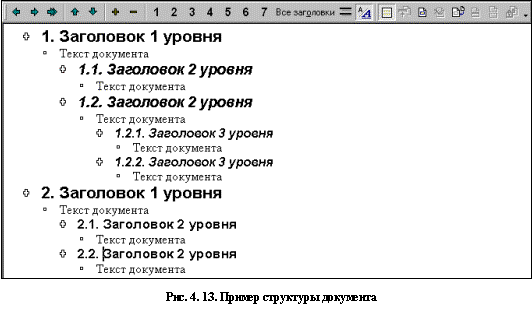 4. Установить курсор в то место, куда будет вставляться оглавление документа и выполнить команду Вставка► Оглавление и указатели►вкладка Оглавление. Если для заголовков разделов были выбраны пользовательские стили, то при формировании оглавления нужно нажать [Параметры], чтобы задать соответствие стилей и уровней. Список используемой литературы 1.Дергачёв А.И., Андреев В.П., Байдина Н.В., Костянко Н.Ф., Перепечёнов А.М., [Электронный ресурс]. Сборник учебно-методических материалов и контрольных решений для проведения занятий со студентами университета всех специальностей по дисциплине «Информатика». 2.Электронно-библиотечная система Лань - URL: http://e.lanbook.com 3.https://www.bibliofond.ru/view.aspx?id=34970 |
